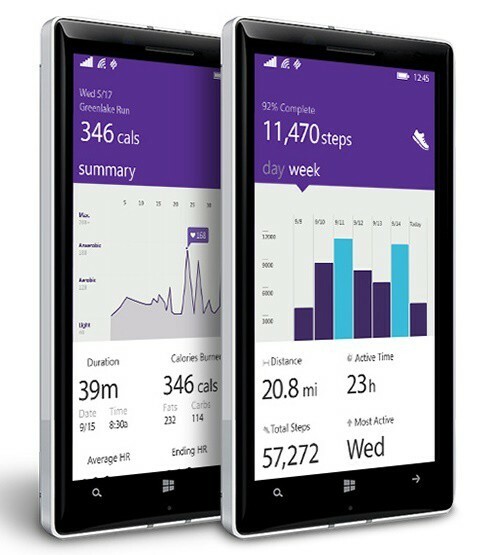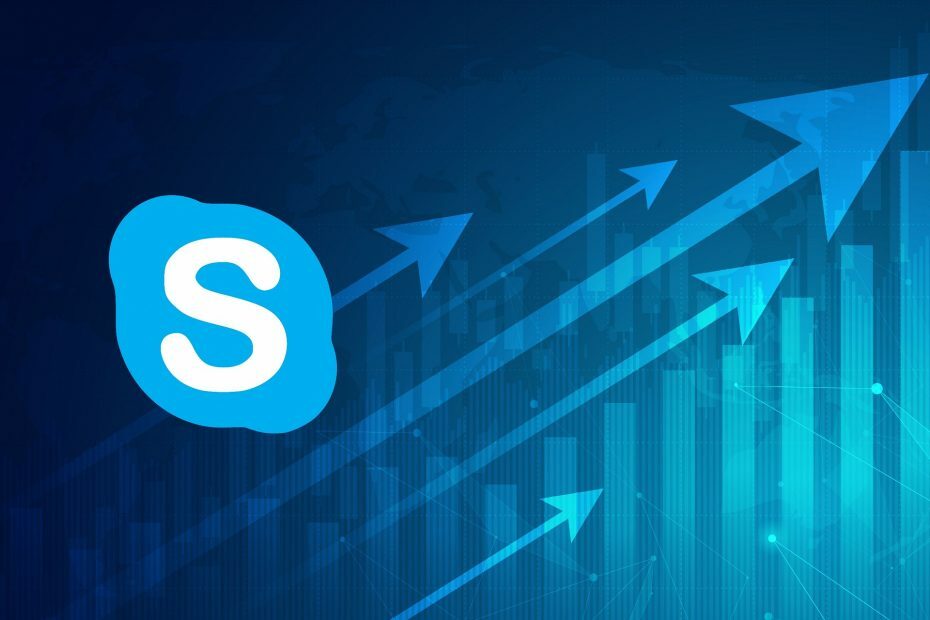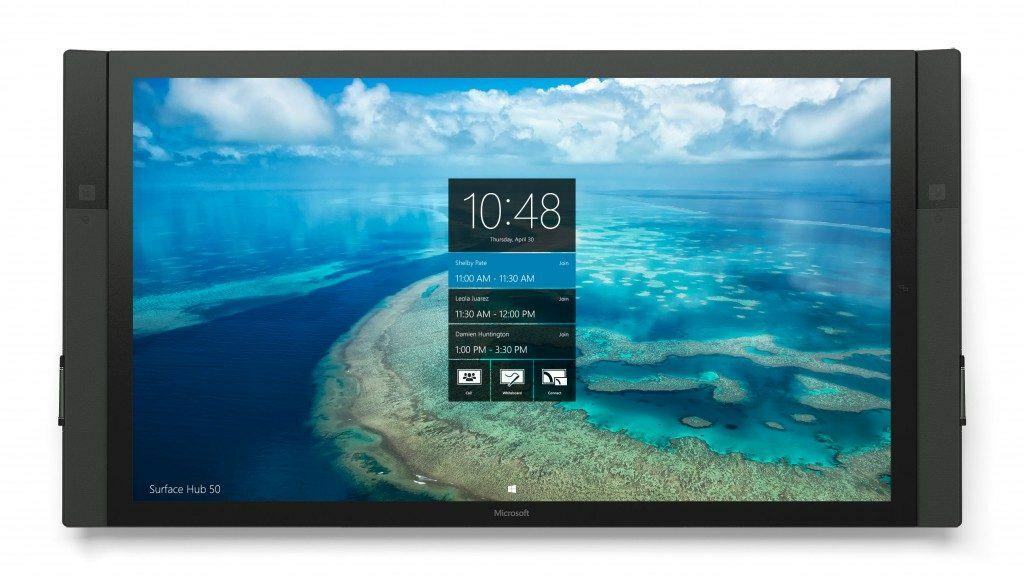- Teredo ที่หายไปในฮาร์ดแวร์รุ่นเก่าเป็นปัญหาทั่วไปของ Windows ที่มักจะแก้ไขได้ง่าย
- วิธีแก้ปัญหาส่วนใหญ่อยู่ในการแก้ไข Windows Registry หรือเปิดใช้งานอะแดปเตอร์โดยใช้คำสั่งง่ายๆ
- คุณยังสามารถลองใช้เครื่องมือเฉพาะทางเพื่อทำให้สิ่งต่างๆ ง่ายขึ้นสำหรับคุณ

Xติดตั้งโดยคลิกดาวน์โหลดไฟล์
ซอฟต์แวร์นี้จะช่วยให้ไดรเวอร์ของคุณทำงานอยู่เสมอ ทำให้คุณปลอดภัยจากข้อผิดพลาดทั่วไปของคอมพิวเตอร์และความล้มเหลวของฮาร์ดแวร์ ตรวจสอบไดรเวอร์ทั้งหมดของคุณตอนนี้ใน 3 ขั้นตอนง่ายๆ:
- ดาวน์โหลด DriverFix (ไฟล์ดาวน์โหลดที่ตรวจสอบแล้ว)
- คลิก เริ่มสแกน เพื่อค้นหาไดรเวอร์ที่มีปัญหาทั้งหมด
- คลิก อัพเดทไดรเวอร์ เพื่อรับเวอร์ชันใหม่และหลีกเลี่ยงระบบทำงานผิดพลาด
- DriverFix ถูกดาวน์โหลดโดย 0 ผู้อ่านในเดือนนี้
เมื่อประสบปัญหากับอะแดปเตอร์ Teredo Tunneling สัญชาตญาณแรกในการแก้ไขปัญหาคือการตรวจสอบการตั้งค่าฮาร์ดแวร์รุ่นเก่าของคุณ
ส่วนใหญ่ วิธีแก้ปัญหานั้นง่ายพอๆ กับการเปิดใช้งานอแด็ปเตอร์ อย่างไรก็ตาม มีบางครั้งที่คุณไม่พบฮาร์ดแวร์รุ่นเก่าของ Teredo และใช้เวลานานกว่าจะเข้าใจ
หากไม่เลือก ปัญหานี้จะส่งผลต่อความสามารถของระบบในการสื่อสารกับระบบอื่นๆ และส่งผลต่อเวิร์กโฟลว์ของคุณ
วิธีแก้ปัญหาด้านล่างจะช่วยคุณแก้ปัญหานี้
ฉันควรทำอย่างไรหากไม่พบ Teredo ในฮาร์ดแวร์รุ่นเก่า
1. ใช้ Windows Registry เพื่อแก้ไขพารามิเตอร์ TCPIPv6
- ใช้ Windows + R ปุ่มเพื่อเริ่มกล่องวิ่ง
- ในกล่องโต้ตอบ ให้พิมพ์ Regedit เพื่อเริ่มตัวแก้ไขรีจิสทรีของ Windows

- เมื่ออยู่ในรีจิสทรีแล้ว ให้ทำตามเส้นทางนี้:
HKEY_LOCAL_MACHINE\SYSTEM\CurrentControlSet\services\TCPIP6\Parameters
- ค้นหาคีย์ DisabledComponents และตั้งค่าเป็น 0 จากนั้นเลือก ตกลง.
- ปิดรีจิสทรีและรีสตาร์ทเครื่องคอมพิวเตอร์ของคุณ
- เริ่มตัวจัดการอุปกรณ์ของคุณโดยคลิกที่ Windows + Rและพิมพ์: devmgmt.msc

- ตรวจสอบเพื่อดูว่า Teredo Tunneling Adapter มีอยู่ในตัวจัดการอุปกรณ์หรือไม่ โดยคลิกปุ่มมุมมองที่ด้านบนและแสดงอุปกรณ์ที่ซ่อนอยู่

- คุณควรเห็นอะแดปเตอร์ Teredo Tunneling ของคุณโดยไม่มีสัญญาณเตือนใดๆ อยู่ข้างๆ
2. ถอนการติดตั้ง Teredo Tunneling Adapters & Interfaces ทั้งหมด
หากวิธีแก้ไขปัญหาแรกใช้ไม่ได้ผล ให้พิจารณาถอนการติดตั้งอะแดปเตอร์
- ในตัวจัดการอุปกรณ์ ให้คลิกขวาที่ Teredo Tunneling อินเทอร์เฟซหลอก.
- ตรวจสอบให้แน่ใจว่าได้ถอนการติดตั้ง .ทั้งหมดด้วย Microsoft Tunneling Adapters. ควรแสดงด้วยตัวเลขในตอนท้าย
- คุณสามารถใช้คู่มือนี้เพื่อติดตั้งอะแดปเตอร์อีกครั้งในตัวจัดการอุปกรณ์ของคุณ
หากคุณยังคงมีปัญหาหลังจากติดตั้งอะแดปเตอร์ใหม่ ให้พิจารณาแนวทางที่ 3
- การแก้ไข: ซอฟต์แวร์ข้อผิดพลาดเครือข่าย PuTTY ทำให้เกิดการยกเลิกการเชื่อมต่อ
- แก้ไข: Lenovo System Update Service โดยใช้ CPU ในอัตราที่สูง
- จะอัพเดตทรัพยากรของเมนบอร์ดใน Device Manager ได้อย่างไร?
3. ใช้คำสั่ง NETSH เพื่อเปิดใช้งาน Teredo Client
- บน Windows ของคุณ ค้นหาพร้อมต์ CMD และคลิกขวาที่ cmd
- เลือก เรียกใช้ในฐานะผู้ดูแลระบบ ตัวเลือกในการเริ่มเทอร์มินัลในฐานะผู้ดูแลระบบ

- เมื่อเสร็จแล้วให้พิมพ์คำสั่งเหล่านี้ตามลำดับนี้:
netsh
int teredo
ตั้งค่าสถานะปิดการใช้งาน
int ipv6
ตั้งค่าไคลเอ็นต์ teredo
- ปิดพรอมต์คำสั่งและเปิดตัวจัดการอุปกรณ์ของคุณตามขั้นตอนที่มีรายละเอียดด้านบน
- ตรวจสอบเพื่อดูว่า Teredo Tunneling Adapter มีอยู่ในตัวจัดการอุปกรณ์หรือไม่ โดยคลิกปุ่มมุมมองที่ด้านบนและแสดงอุปกรณ์ที่ซ่อนอยู่

การแก้ไขปัญหาคอมพิวเตอร์ส่วนใหญ่ที่ต้องใช้ความรู้เชิงลึกเกี่ยวกับไดรเวอร์และระบบคอมพิวเตอร์เป็นงานจำนวนมากสำหรับผู้ใช้จำนวนมาก
4. ใช้เครื่องมือพิเศษ
หากคุณไม่มีเวลาหรือความรู้ด้านเทคนิคในการค้นหาอะแดปเตอร์ Teredo ในฮาร์ดแวร์รุ่นเก่า ให้พิจารณาใช้ Driverfix
เครื่องมือพิเศษนี้สามารถจัดการไดรเวอร์คอมพิวเตอร์ของคุณได้อย่างง่ายดายในคลิกเดียว รวมถึงการแยกแยะปัญหาของ Teredo
นอกจากนี้ยังได้รับการออกแบบมาเพื่อรักษาความสมบูรณ์ของคอมพิวเตอร์ของคุณโดยการอัปเดตไดรเวอร์โดยอัตโนมัติ
โปรดทราบว่าหากต้องการใช้งาน Driverfix อย่างเต็มที่และทำให้คอมพิวเตอร์ของคุณมีสุขภาพที่ดีตลอดเวลา คุณจะต้องอัปเกรดเป็นแผนพรีเมียม
⇒ รับ Driverfix
วิธีแก้ปัญหาเหล่านี้ใช้ได้ผลสำหรับคุณหรือไม่
มีอย่างอื่นที่ทำงานให้คุณหรือไม่? แจ้งให้เราทราบในส่วนความคิดเห็นด้านล่าง หากคุณประสบปัญหาในการดาวน์โหลดอะแดปเตอร์ Teredo Tunneling ให้ลองทำตามนี้ คำแนะนำโดยละเอียด.
มิฉะนั้น วิธีแก้ปัญหาเหล่านี้ควรใช้ได้กับ Teredo Tunneling Adapter ของคุณ
 ยังคงมีปัญหา?แก้ไขด้วยเครื่องมือนี้:
ยังคงมีปัญหา?แก้ไขด้วยเครื่องมือนี้:
- ดาวน์โหลดเครื่องมือซ่อมแซมพีซีนี้ ได้รับการจัดอันดับยอดเยี่ยมใน TrustPilot.com (การดาวน์โหลดเริ่มต้นในหน้านี้)
- คลิก เริ่มสแกน เพื่อค้นหาปัญหาของ Windows ที่อาจทำให้เกิดปัญหากับพีซี
- คลิก ซ่อมทั้งหมด เพื่อแก้ไขปัญหาเกี่ยวกับเทคโนโลยีที่จดสิทธิบัตร (ส่วนลดพิเศษสำหรับผู้อ่านของเรา)
Restoro ถูกดาวน์โหลดโดย 0 ผู้อ่านในเดือนนี้